
Dòmi chen jwèt te lage nan distans la 2012, lè Windows 10 pa gen ankò te egziste. An konsekans, aplikasyon sa a pa te okòmansman optimisé sou sistèm opere sa a, Se poutèt sa, gen kèk itilizatè yo, apre yo fin enstalasyon, gen pwoblèm ak lansman an, rezoud pa diferan metòd. Ou ta dwe kòmanse ak opsyon ki pi fasil ak pi efikas, piti piti deplase ou nan yon konplèks ak raman rankontre.
Metòd 1: Pèmèt mòd konpatibilite
Ann kòmanse ak ordinèr ki pi, men an menm tan an yon fason olye efikas. Li se yo ki ap pèmèt chen an dòmi konpatibilite mòd ak vèsyon anvan nan fenèt yo, ki se te pote soti nan mete kanpe dosye a ègzèkutabl nan meni an Pwopriyete.
- Ale nan rasin lan nan katab la ak jwèt la oswa jwenn li mete etikèt sou sou Desktop a, epi klike sou li pa PCM.
- Nan meni an ki parèt, chwazi "Pwopriyete".
- Deplase nan tab la konpatibilite.
- Tcheke atik la makè "kouri yon pwogram nan mòd konpatibilite ak:".
- Elaji lis la pop-up epi chwazi "Windows 7" oswa "Windows 8" opsyon la.
- Apre sa, ou ka aktive paramèt adisyonèl si mòd nan konpatibilite senp pa pote rezilta yo. Se atansyon espesyal yo peye atik la "Kouri pwogram sa a sou non administratè a", paske li se souvan enstalasyon an nan tankou yon anviwònman sou yon baz pèmanan ede yo debarase m de pwoblèm nan anba konsiderasyon.
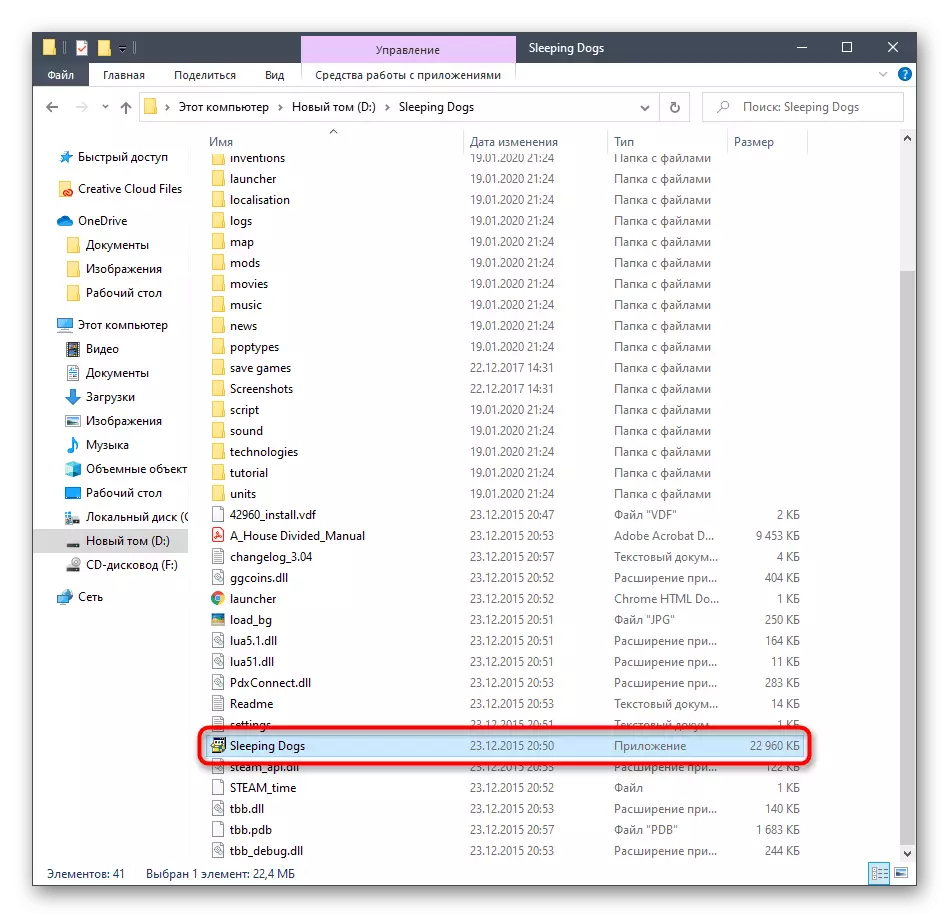
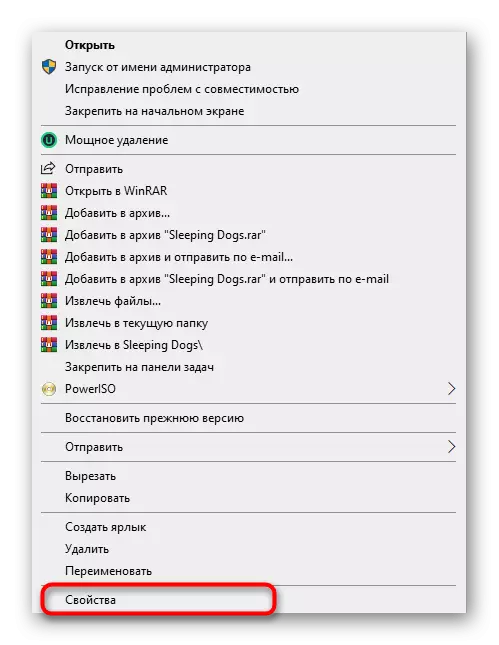

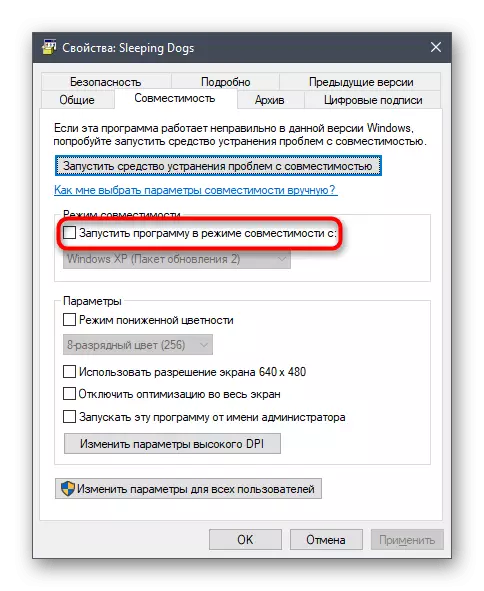
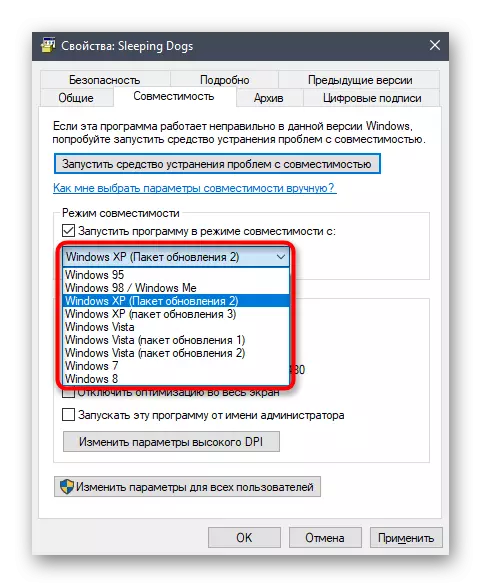

Anvan ou kite "Pwopriyete yo" meni an, pa bliye pou aplike pou chanjman yo te fè. Jis apre sa, ale nan repete kouri nan chen dòmi yo tcheke efikasite nan aksyon an fèt. Si yo pa t 'enfliyanse lansman de aplikasyon an, li rekòmande a retounen tout paramèt yo nan eta a default pou ke pa gen okenn lòt konfli nan tan kap vini an.
Metòd 2: Enstale yon priyorite pwosesis ogmante
Opsyon sa a se apwopriye sèlman nan itilizatè yo, ki moun ki te dòmi chen kouri, men olye pou yo ekran an download, se sèlman yon ekran nwa parèt. Gen kèk itilizatè nan sitiyasyon sa yo ede enstale yon priyorite ogmante pou pwosesis la, ki se jan sa a:
- Louvri jwèt la epi imedyatman woule li moute jwenn sou Desktop la. Klike sou yon kote ki vid sou ekstrè a ak bouton an sourit dwa epi ale nan "Objektif Travay la Manadjè" nan meni an.
- Deplase nan "Detay" tab la.
- Isit la jwenn pwosesis aplikasyon an, klike sou li pa PCM, deplase kurseur a nan "seri priyorite" atik la, li mete "segondè a" oswa "pi wo pase mwayèn".


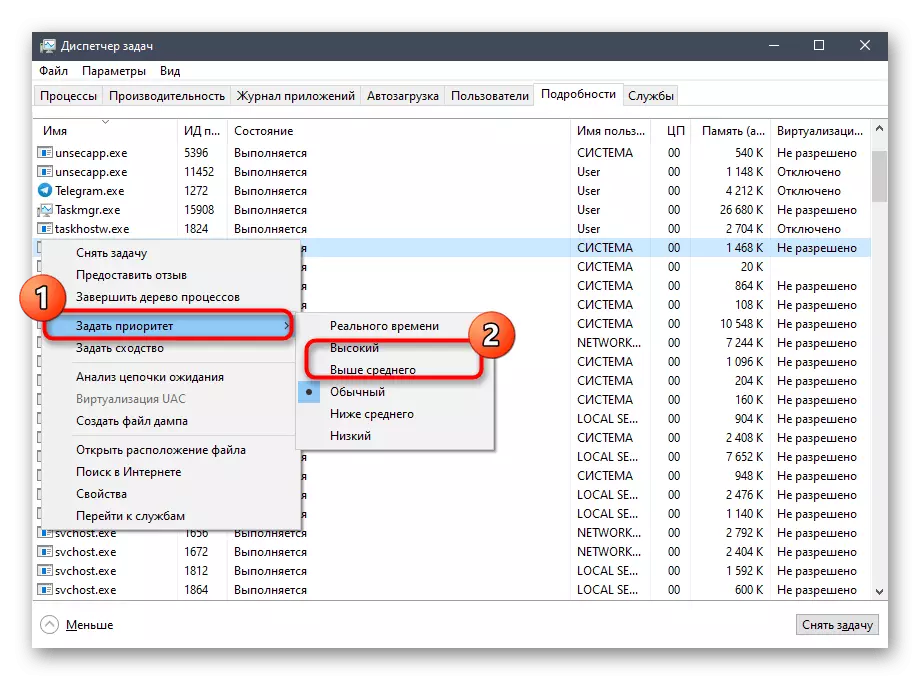
Touswit apre sa, elaji aplikasyon an epi tcheke si download la ap kòmanse. Si metòd sa a yo te tounen soti yo dwe efikas, chak fwa ou kòmanse chanje priyorite a nan pwosesis la, men gen yon enstalasyon Variant ak pèmanan tout moun ki tankou yon konfigirasyon.
Li plis: Chanje priyorite nan pwosesis la nan Windows 10
Metòd 3: Enstale bibliyotèk adisyonèl bibliyotèk
Prèske chak jwèt ak lojisyèl twazyèm-pati pou kòmanse kòrèk li yo mande pou disponiblite sou yon dosye òdinatè nan bibliyotèk adisyonèl ki responsab pou pwosesis enfòmasyon ak grafik eleman. Absans la nan yon sèl oswa plis eleman enpòtan ki pi souvan gen yon fòma DLL ka lakòz nan pwoblèm lè yo ap eseye kouri dòmi chen, ak yon notifikasyon ap parèt sou mank nan nan nenpòt ki dosye. Pwoblèm sa a rezoud pa enstale absoliman tout eleman ki manke, ki pral ede pa referans yo kite anba a.

/
Li plis: Ki jan yo mete ajou .NET chapant
Apa afekte sijè sa a nan bibliyotèk yo DirectX, depi li se li te ye yo ke yo ap enstale nan Windows 10 pa default. Sepandan, dòmi chen fonksyon ak dosye deja demode nan eleman sa a, ki pral okòmansman dwe absan nan sistèm nan fonksyone, epi tou si itilizatè a poukont efase objè oswa aksyon o aza mennen nan fonksyone nan Directo. Nan sitiyasyon sa yo, rmontaj bibliyotèk epi ajoute ki manke dosye. Nou konseye yo resort nan solisyon sa a sèlman si pa youn nan metòd ki dekri nan materyèl jodi a pa t 'ede.
Li plis: Reinstalling ak ajoute konpozan yo Directx ki manke nan Windows 10
Metòd 4: netwaye kachèt vapè
Kòm deja konprann soti nan non an nan metòd sa a, li pral sèlman kostim moun ki itilizatè ki akeri jwèt la nan zòn nan fè makèt vapè ak ap fè eksperyans pwoblèm ak lansman li yo. Pwopriyetè ki gen vèsyon sa yo nan chen dòmi yo ankouraje yo klè kachèt la nan sa a platfòm komès elimine pwoblèm nan. Pwosedi a pral pran yon literalman yon kèk minit nan tan.
- Ale bò chemen an ki kote vapè se enstale, epi jwenn "Appcache" anyè a nan rasin lan nan anyè a.
- Nan li, mete aksan sou absoliman tout dosye yo prezan ak repèrtwar ak dwa-klike sou.
- Nan meni an kontèks ki parèt, chwazi Efase.
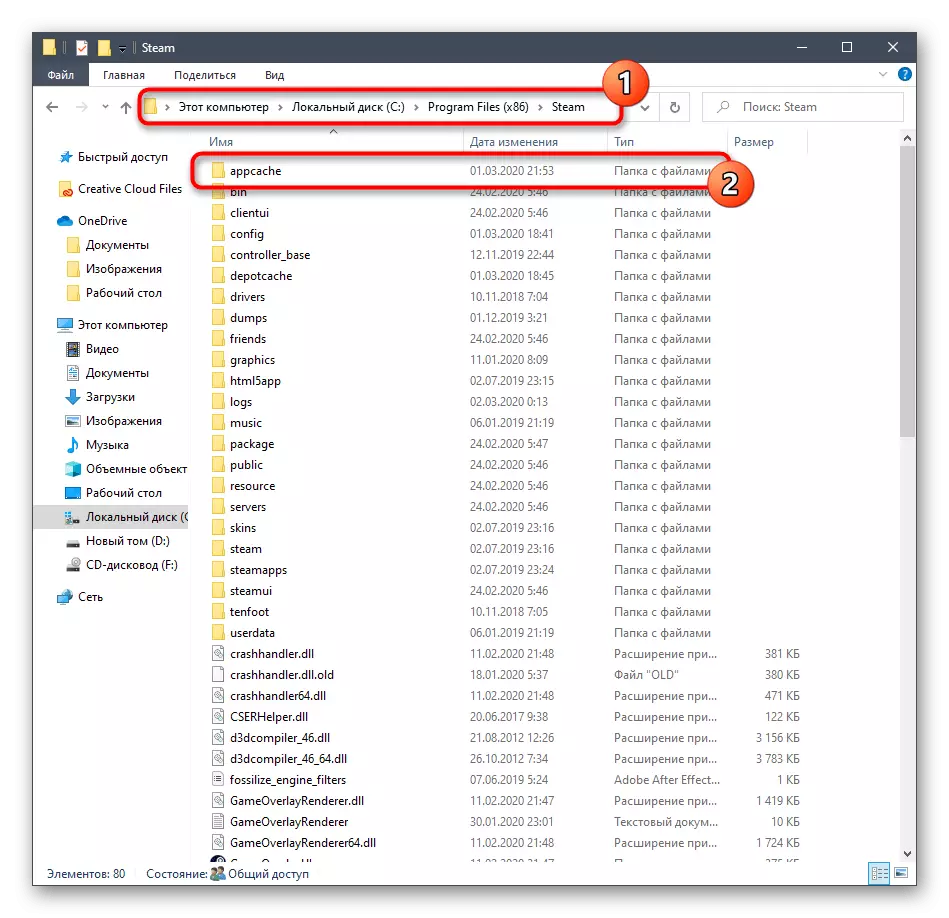
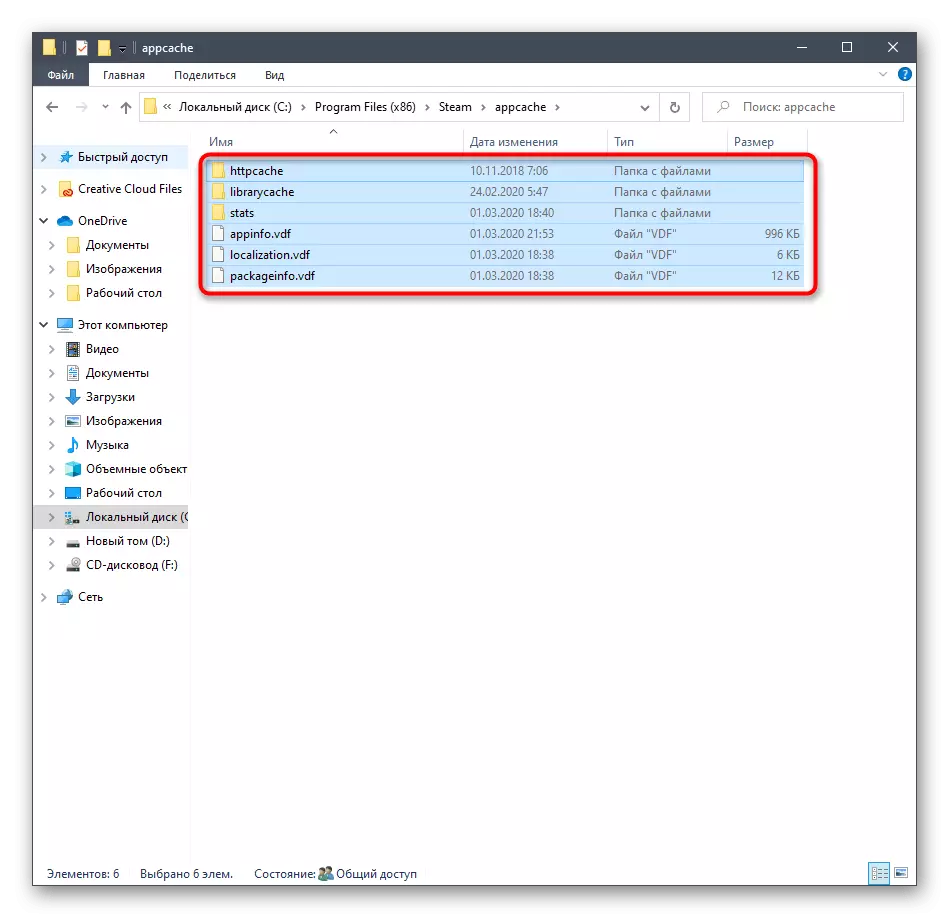
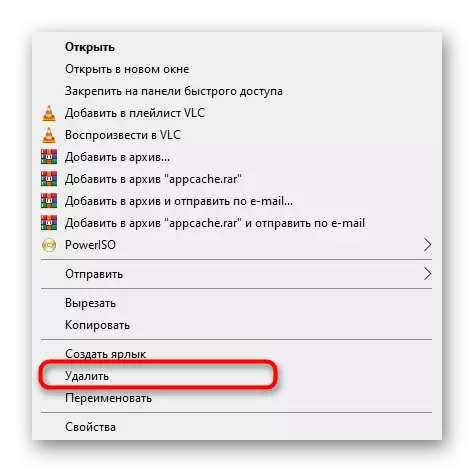
Apre sa, aplikasyon an poukont li se pi bon rekòmanse epi ou ka eseye rekòmanse dòmi chen. Pa enkyete, yo pral anyè a aleka dwe otomatikman restore ak dosye yo deja mete ajou, se konsa aksyon sa yo pa pral gen nenpòt ki efè negatif sou operasyon an nan vapè.
Metòd 5: Tanporè Enfim Firewall ak Anti-Virus
Firewall nan estanda ak plis lojisyèl anti-viris enstale sou òdinatè a anjeneral pa afekte lansman ki kòrèk la nan jwèt yo, sepandan gen eksepsyon ki yo asosye ak sispèk nan dosye move, ki ka manyen aplikasyon yo jodi a. Chèche konnen si se ouvèti a reyèlman entèfere ak firewall ak antivirus, ou kapab, li te gen deja enfimite de konpozan sa yo. Ka plis enfòmasyon detaye sou sijè sa yo ka jwenn nan direktiv separe sou sit entènèt nou an pi lwen.

Li piplis:
Etenn firewall la nan Windows 10
Enfim antivirus
Si, apre yo fin dekonekte firewall la oswa antivirus, li te tounen soti ke kèk nan solisyon yo sa afekte pèfòmans nan nan jwèt la, ou ka kite eleman nan nan eta a dekonekte, men li se trè rekòmande fè li. Yon opsyon ki pi kòrèk pral ajoute chen dòmi yo eskli ke li pa pran anpil tan menm nan yon itilizatè inisyasyon, ak manyèl separe pral ede fè fas ak sa a.
Li piplis:
Ajoute yon pwogram eksepsyon nan Windows 10 firewall
Ajoute yon pwogram eskli antivirus
Metòd 6: Mete dènye Windows Updates yo
Prezans nan dènye dènye jwe yon wòl enpòtan nan fonksyone an jeneral nan sistèm nan fonksyone. Si kèk aktyalizasyon enpòtan an absan sou PC a, li kapab afekte travay ki kòrèk la nan aplikasyon pou anpil ak pwogram, ki gen ladan jwèt la ke nou ap pale sou jodi a. Nou konseye jis yo kenbe eta aktyèl la nan Windows 10, ki se pa yon tach difisil.
- Louvri "Start la" epi ale nan seksyon "paramèt" pa klike sou yon bouton ki deziyen espesyalman nan fòm yon Kovèti pou.
- Deplase nan dènye kategori a rele "aktyalizasyon ak sekirite".
- Li rete sèlman nan klike sou "chèk la pou dènye" bouton epi tann pou ranpli fòm nan ak operasyon sa a.
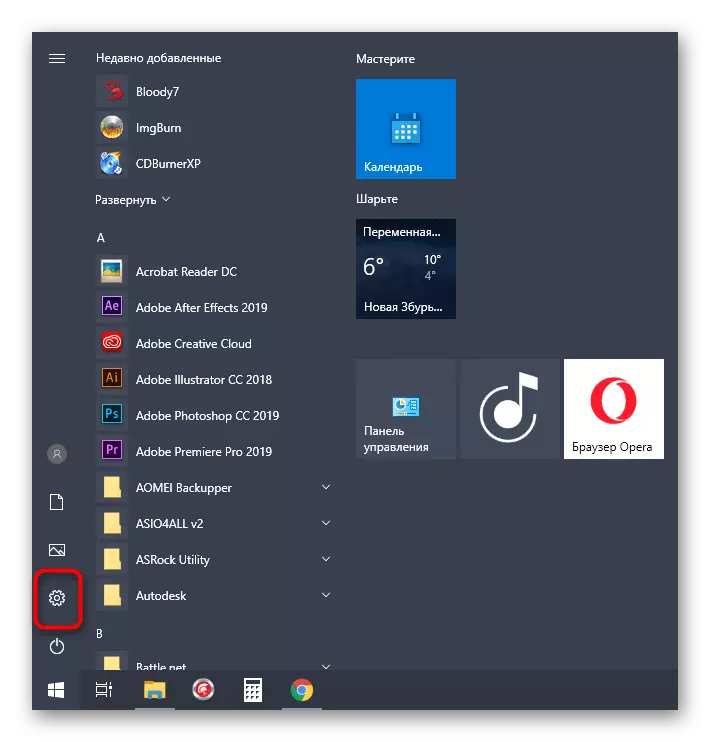
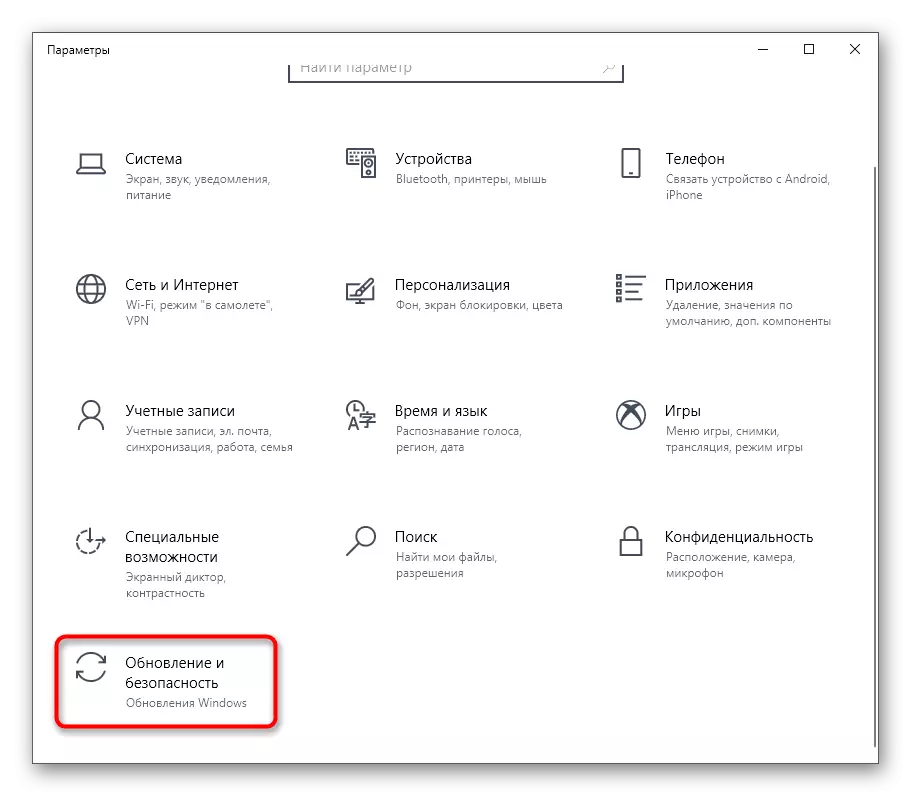
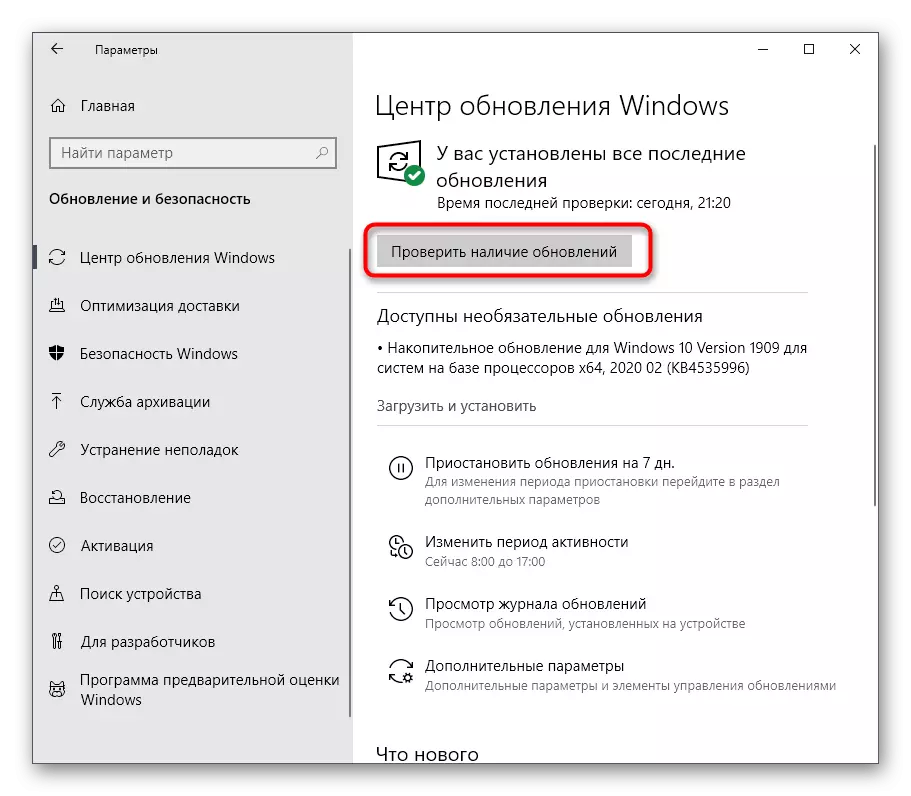
Si gen kèk dènye yo jwenn, li rekòmande a imedyatman enstale yo ak rekòmanse òdinatè a pou ke tout chanjman pran nan fòs. Apre sa, eseye louvri chen dòmi yo tcheke jwèt la pou pèfòmans.
Li piplis:
Enstale fenèt 10 Updates
Enstale dènye nouvèl pou Windows 10 manyèlman
Rezoud pwoblèm ak enstale dènye nan Windows 10
Metòd 7: Mete ajou grafik chofè adaptè
Si aplikasyon an pa kòmanse nan tout oswa sèlman yon ekran nwa parèt, li kapab ki te koze pa mank nan vèsyon an dènye nan chofè a kat videyo. Li se tcheke manyèlman pa pou detèmine si vèsyon aktyèl la ak konpare li ak yon sèl la ki te lèt la te ajoute nan sit entènèt la ofisyèl nan manifakti a grafik adaptè, men fason ki pi fasil pral tou senpleman tcheke disponiblite a nan dènye jan yo montre nan enstriksyon ki anba a.
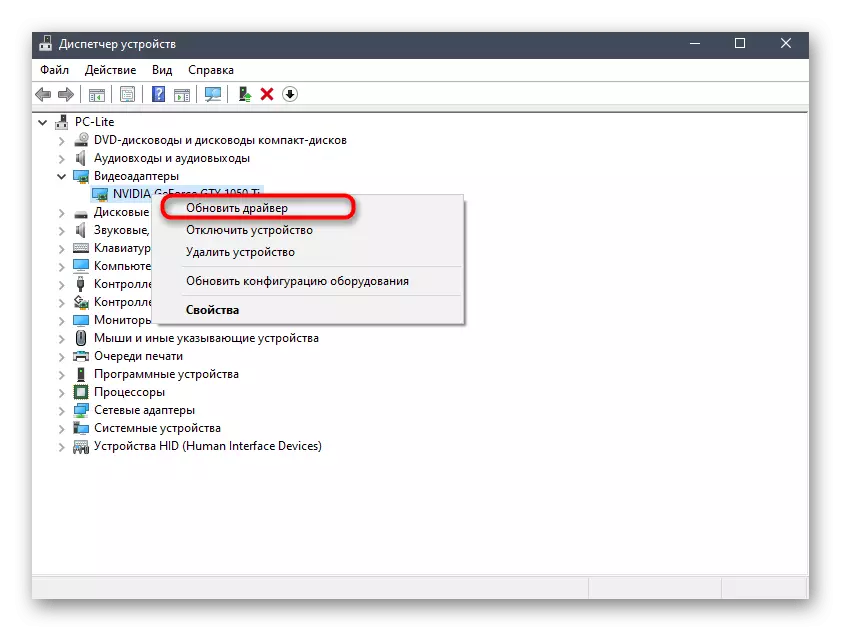
Li plis: Fason yo Mete ajou Chofè Kat Videyo sou Windows 10
Metòd 8: Manyèl ajoute manke DLL
Anpil fwa, pwoblèm sa yo ak lansman de chen dòmi yo te akonpaye pa aparans nan notifikasyon sou absans la nan nenpòt ki bibliyotèk dll. Nan pifò ka, se tankou yon pwoblèm rezoud pa enstale eleman adisyonèl nan sistèm nan fonksyone, ki nou te pale sou nan metòd la 3, men si li pa t 'ede, sa vle di ke dosye ki manke a se entèn epi yo ka sèlman ka jwenn nan yon manyèl Metòd, jwenn li sou entènèt la epi mete nan rasin lan nan katalòg la ak jwèt. Nou konseye w fè sa pa swiv enstriksyon yo nan lòt atik nou an, ki moun ou ka klike sou header sa a.Li plis: kòman yo enstale bibliyotèk la DLL nan sistèm nan Windows
Metòd 9: Tcheke entegrite nan nan dosye sistèm
Pral metòd la sot pase yo nan atik jodi a nou an dwe asosye ak tcheke entegrite nan nan dosye sistèm, depi pa gen okenn plis rezon ki fè paske nan yo ki dòmi chen ka pa kòmanse sou PC a ak Windows 10. se optik sa a ak koreksyon te pote soti lè l sèvi avèk sèvis piblik estanda. Pou kòmanse, li kòmanse tcheke nan SFC a, epi si li se fini ak erè a, ou pral gen konekte yon deba, epi apre li pral bezwen yo kòmanse SFC ankò.
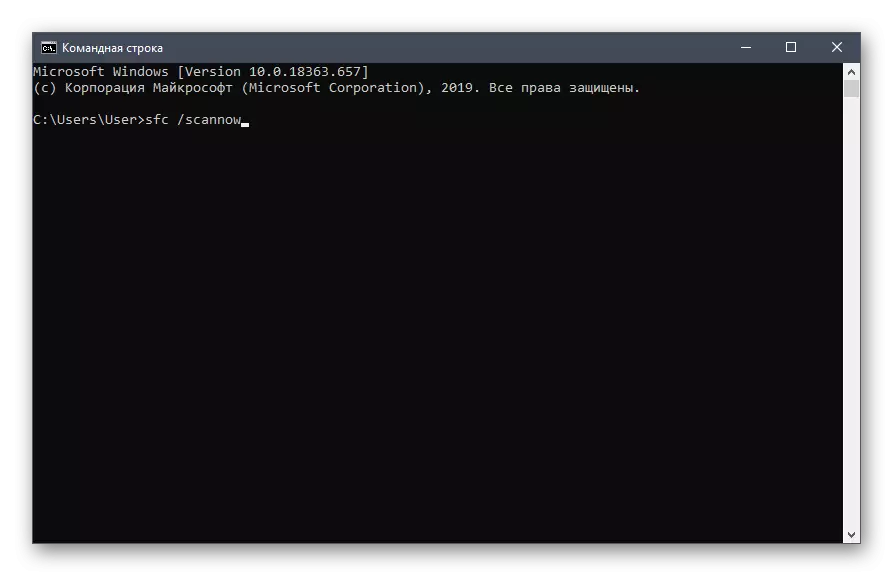
Li plis: Sèvi ak ak Restore System dosye entegrite Tcheke nan Windows 10
Si pa gen anyen nan pi wo a te bay yon efè pozitif, li rete sèlman nan réinstaller jwèt la ak espere ke li pral ede. Konsèy sa a pral espesyalman enpòtan pou posede nan asanble bato. Li se tou rekòmande li ak revize sou repack la sou sit la, ki soti nan kote download la te chaje, oswa telechaje yon lòt asanble yo tcheke pèfòmans li yo.
